Yhteisöllä on tänään digitaalisessa markkinoinnin maailmassa tärkeämpi kuin koskaan tavoittaa oikeat kohdeyleisöt. Facebook antaa sinulle mahdollisuuden luoda Custom Audience viestintään niiden henkilöiden kanssa, jotka ovat jo osoittaneet kiinnostusta tarjoukseesi. Tässä ohjeessa kerron sinulle vaihe vaiheelta, miten voit luoda oman Custom Audience -kohderyhmän.
Tärkeimmät havainnot
- Custom Audience mahdollistaa sinulle kohdistaa mainontaa henkilöihin, jotka ovat jo olleet yhteydessä yritykseesi.
- Facebookin Pikselin käyttö on ratkaisevaa seurataksesi kävijöiden käyttäytymistä verkkosivuillasi.
- Voit asettaa erilaisia kriteerejä kohderyhmäsi tarkentamiseksi entisestään.
Vaihe-vaiheelta-opas
Vaihe 1: Pääsy Facebook-tapahtumien hallintaan
Ensinnäkin sinun on avattava Facebook-tilisi vasemmassa valikossa oleva valikko. Löydät sieltä kolme pientä viivaa (☰) päästäksesi eri toimintoihin. Napsauta sitä ja valitse sitten "Tapahtumien hallinta".
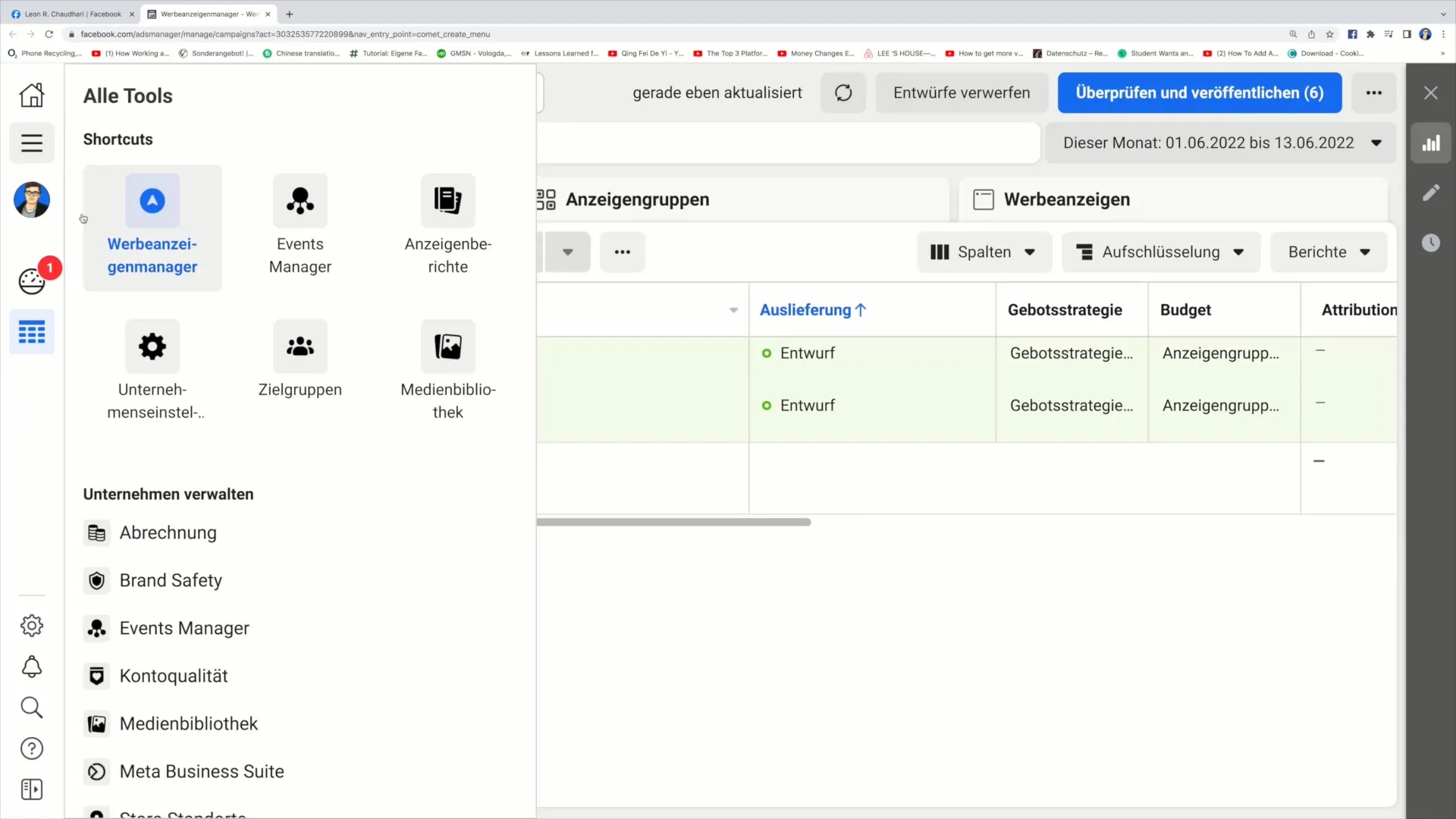
Vaihe 2: Custom Audience -kohderyhmän luominen
Tapahtumien hallinnassa näet nyt "Luo" -painikkeen oikeassa yläkulmassa. Valitse se aloittaaksesi Custom Audience -kohderyhmän luomisprosessin.
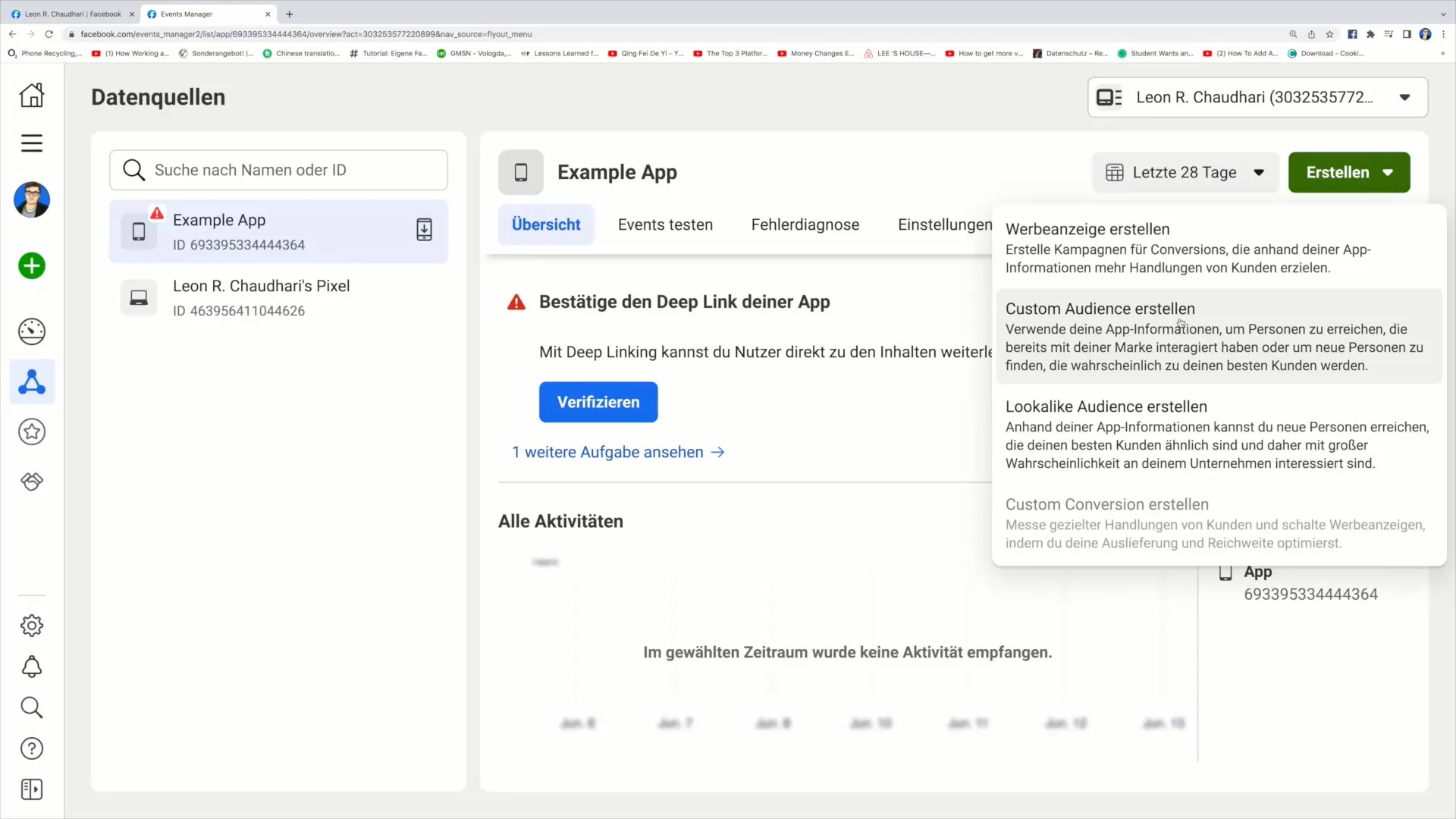
Vaihe 3: Audience-tyypin valitseminen
Sinua pyydetään luomaan Custom Audience. Valinta, jonka sinun on tehtävä tässä vaiheessa, on "Custom Audience with Website Data", jos haluat käyttää Facebook-pikseliä verkkosivustollasi.
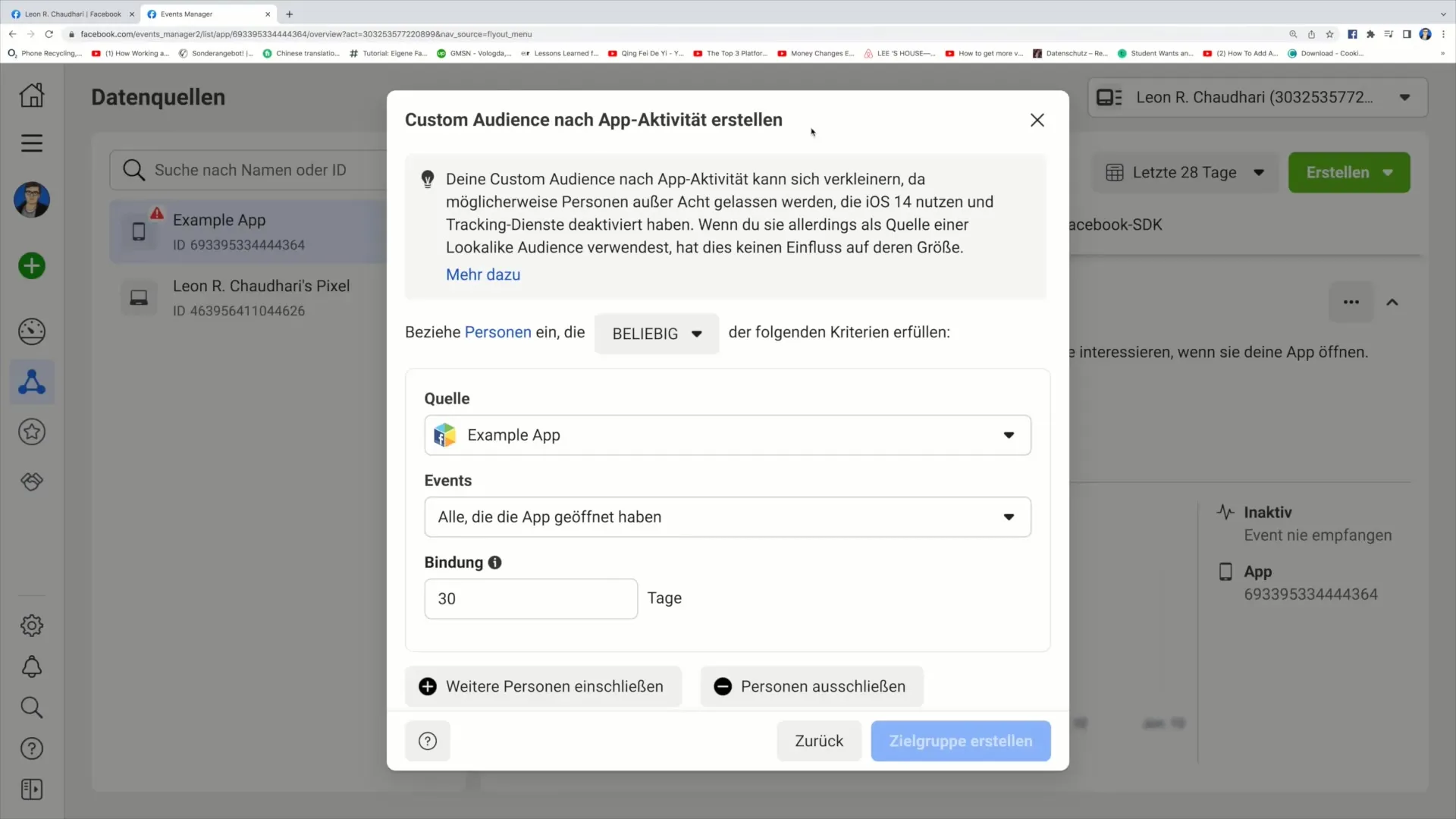
Vaihe 4: Facebook Pikselin valitseminen
Kun olet asentanut Facebook-pikselin oikein, sinun pitäisi pystyä valitsemaan pikselilähteesi. Varmista, että kohta on vihreä, mikä tarkoittaa, että pikseli on aktiivinen.
Vaihe 5: Kohderyhmän kriteerien määrittäminen
Nyt voit määrittää kriteerit niille henkilöille, jotka tulisi ottaa mukaan Custom Audience -kohderyhmääsi. Sinulla on mahdollisuus valita tiettyjä toimia, jotka käyttäjät ovat suorittaneet verkkosivustollasi.
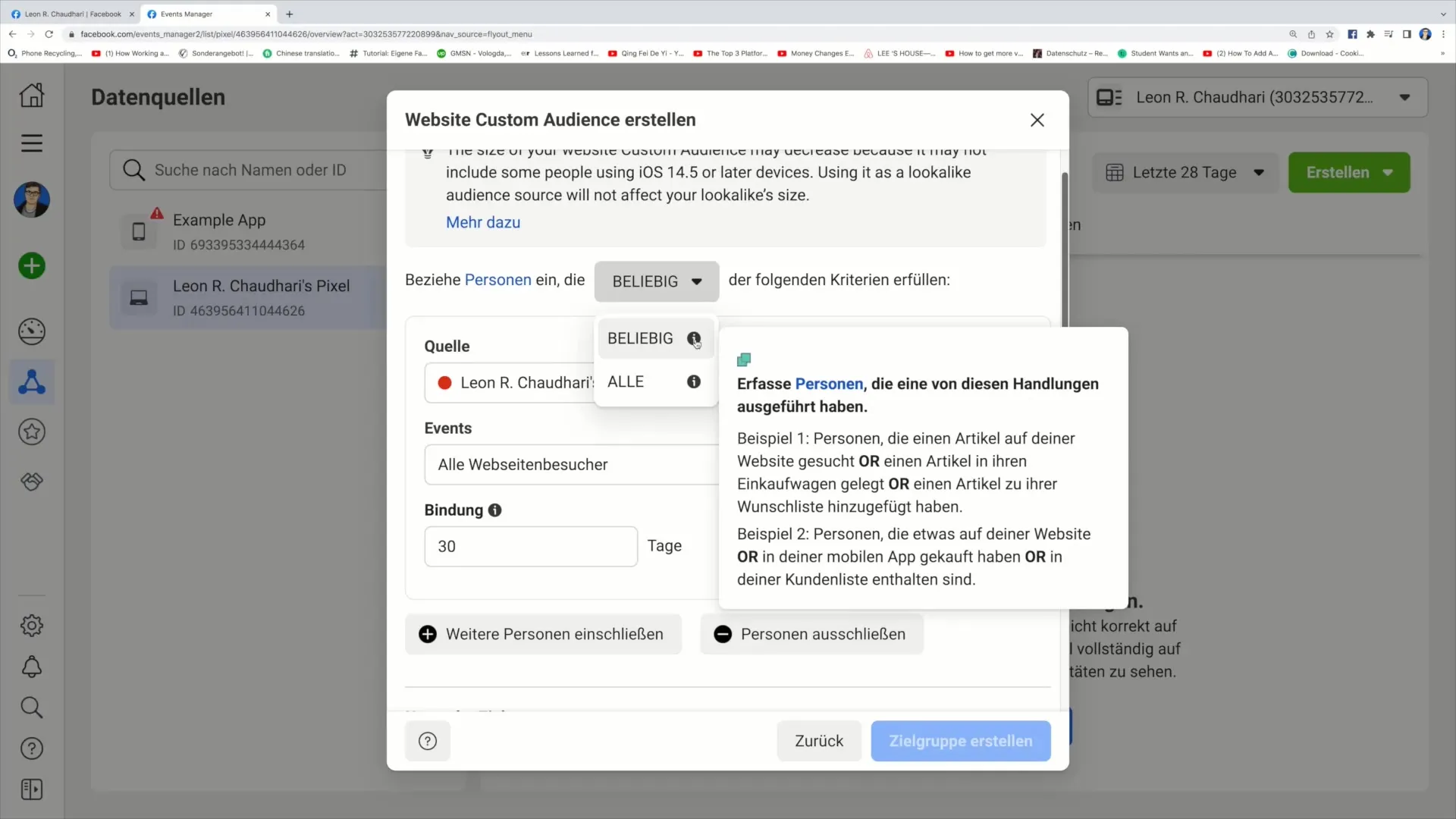
Vaihe 6: Tiettyjen toimintojen valitseminen
Voit esimerkiksi tallentaa kaikki henkilöt, jotka ovat suorittaneet tietyn toiminnon viimeisten 30 päivän aikana, kuten esineen etsinnän tai tuotteen lisäämisen ostoskoriin. Valitse vaihtoehto, joka parhaiten vastaa tavoitettasi.
Vaihe 7: Aikajakson määrittäminen
Määritä nyt aikajakso, jolloin kävijät ovat olleet aktiivisia verkkosivustollasi. Voit valita viimeiset 7, 20 tai 30 päivää. Tässä oppaassa käytämme esimerkkinä viimeistä 30 päivää.
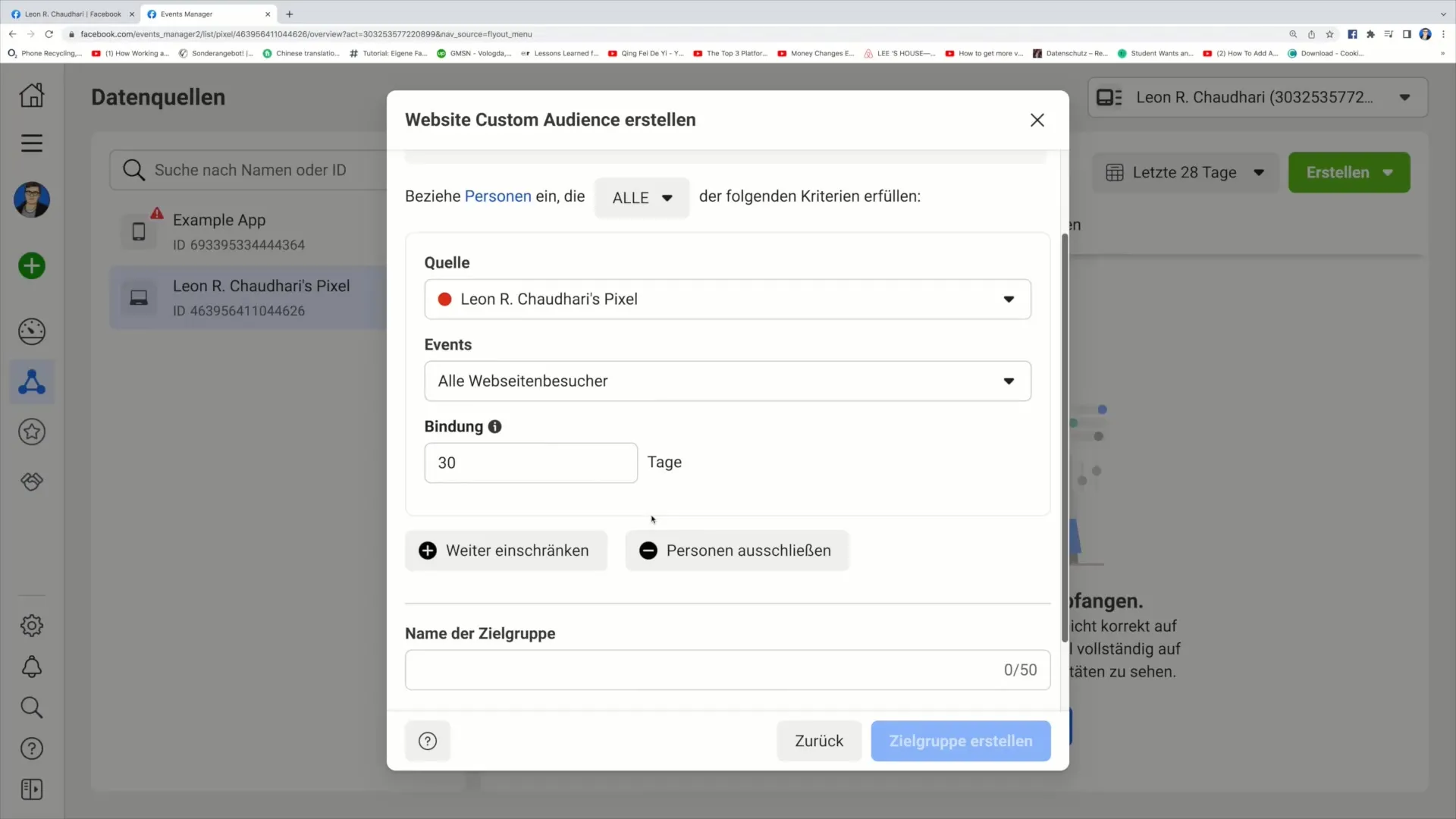
Vaihe 8: Custom Audiencen nimeäminen
Nyt on aika antaa Custom Audience -kohderyhmällesi nimi. Voit valita jotain kuten "Custom Audience Numero 1" ja lisätä kuvauksen, joka kertoo kohderyhmän sisällön, esimerkiksi "Kaikki verkkosivuston kävijät, viimeiset 30 päivää".
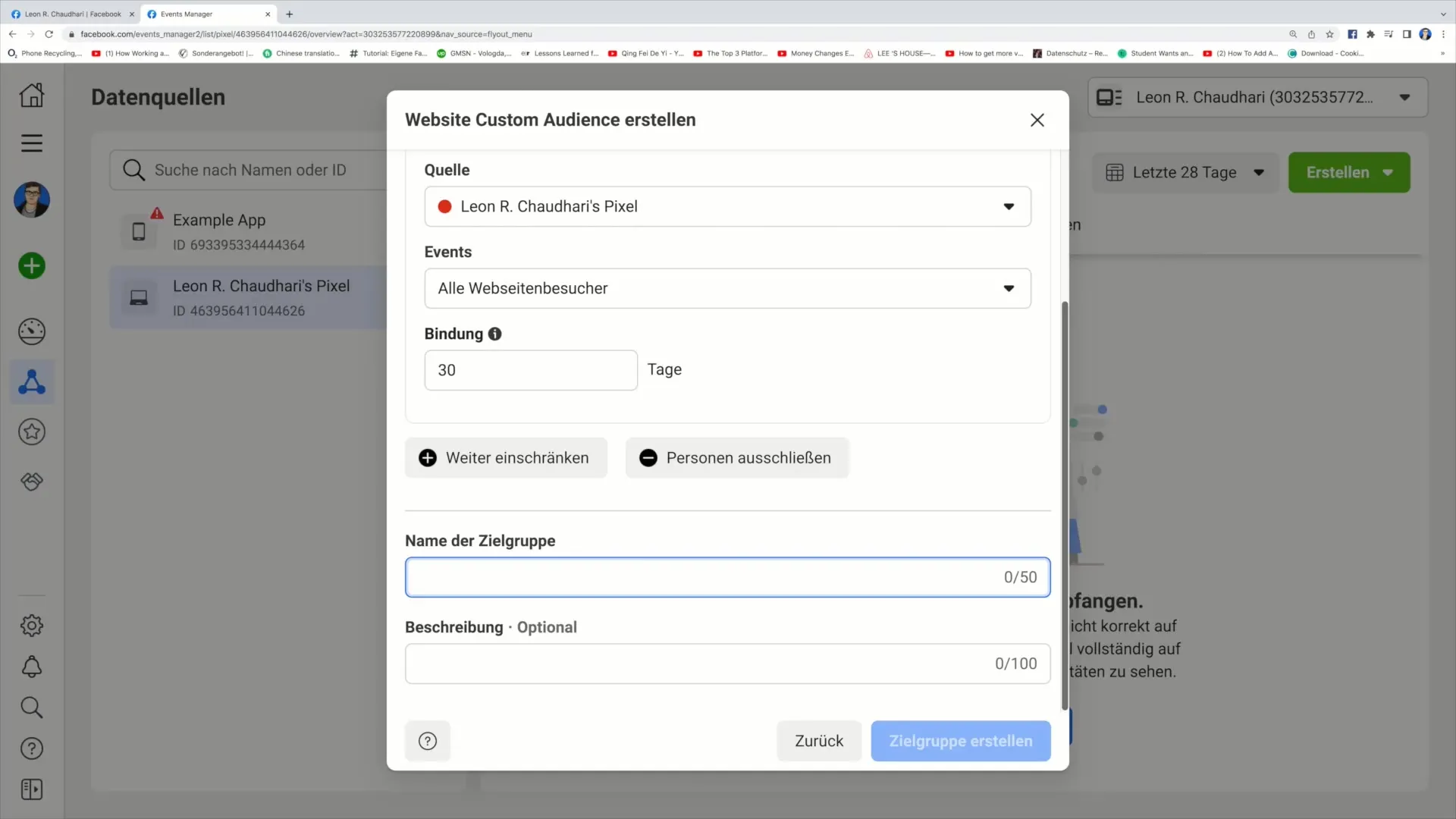
Vaihe 9: Kuvauksen lisääminen ja kohderyhmän luominen
Voit myös määrittää aiheen tai kategorian myöhempää tunnistamista varten. Kun olet syöttänyt kaikki tarvittavat tiedot, napsauta "Luo kohderyhmä".
Vaihe 10: Custom Audience -kohderyhmän käyttö
Kun olet luonut Custom Audience -kohderyhmäsi, voit käyttää sitä suoraan Facebook-mainostesi yhteydessä ja kohdistaa kohdeyleisöäsi tehokkaasti.
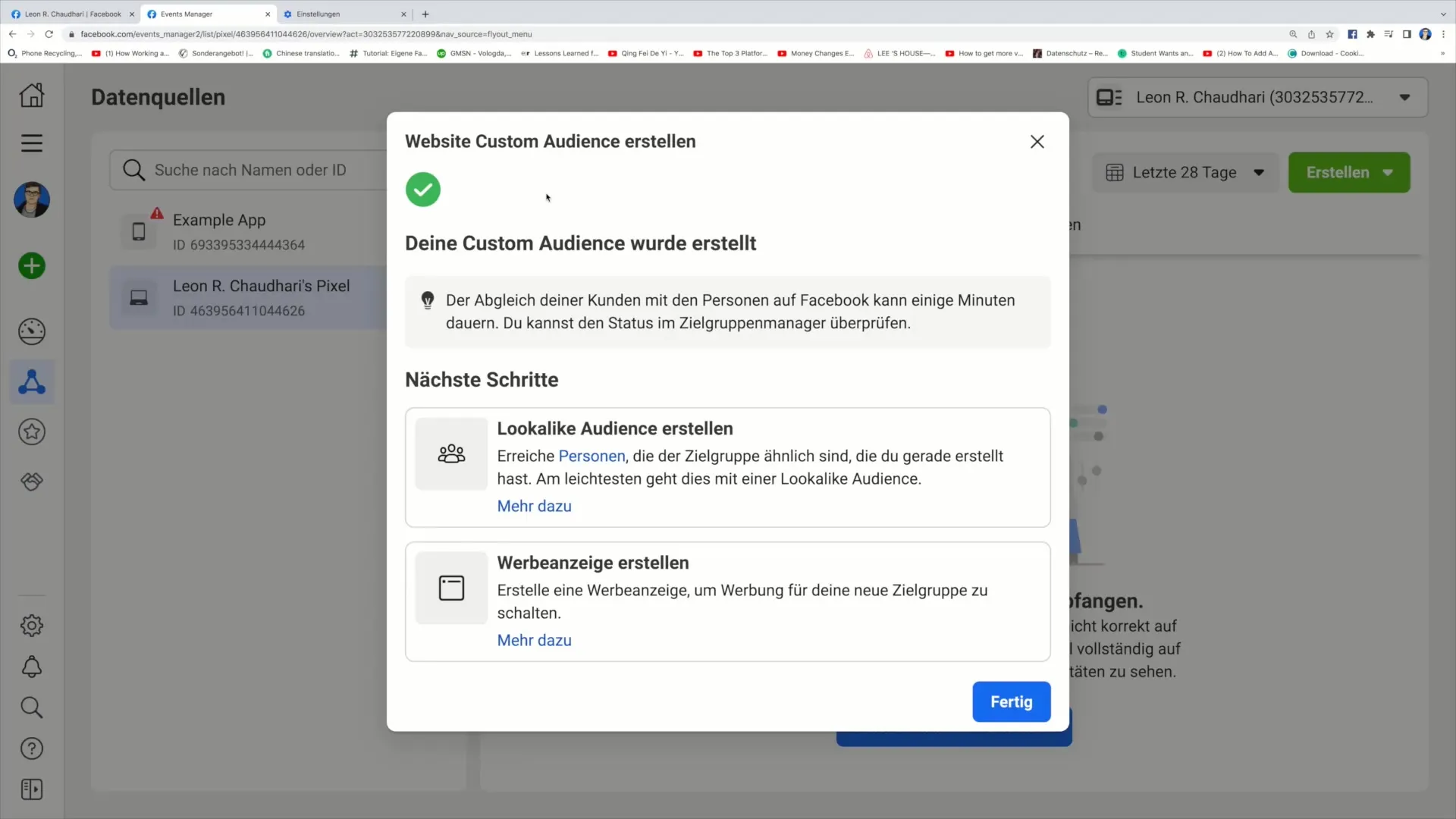
Tiivistelmä
Custom Audience'n luominen Facebookissa on olennainen askel markkinointistrategiasi optimoimiseksi. Voit kohdistaa henkilöt, jotka ovat jo osoittaneet kiinnostusta tarjoustasi kohtaan ja rohkaista heitä tekemään ostopäätöksen. Hyödyntämällä Facebook-pikseliä ja määrittelemällä selkeät kohdeyleisökriteerit, tehostat mainostesi tehokkuutta merkittävästi.
Usein kysytyt kysymykset
Miten luon Custom Audience'n Facebookissa?Custom Audience'n luomiseksi mene Tapahtumien hallintaan, klikkaa "Luo" ja seuraa ohjeita valitaksesi kohdeyleisösi.
Mikä on Facebook-pikseli?Facebook-pikseli on koodi, jonka asennat verkkosivustollesi seurataksesi kävijöidesi käyttäytymistä ja näyttääksesi kohdennettua mainontaa.
Kuinka pitkän ajan voin määrittää Custom Audience'lle?Voit määrittää Custom Audience'n eri aikajaksoille, kuten viimeiset 7, 20 tai 30 päivää, riippuen markkinointitavoitteistasi.


